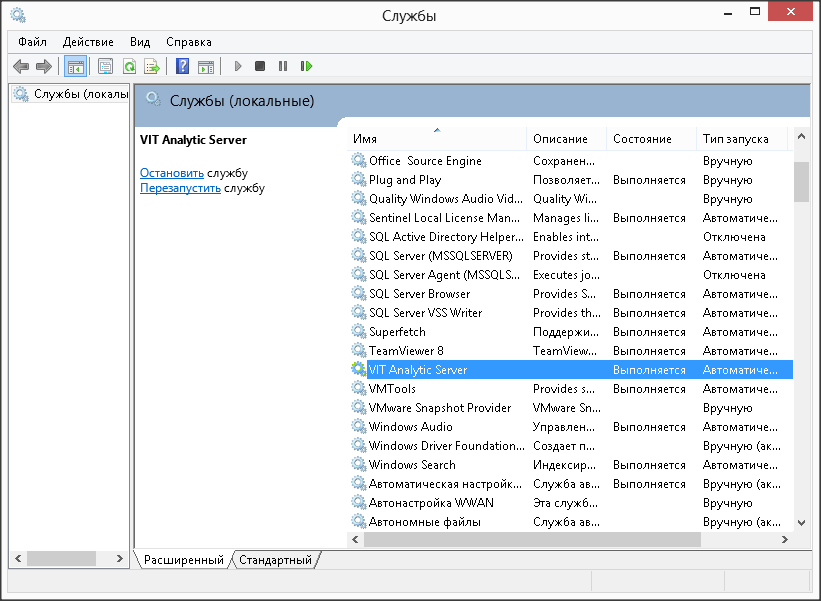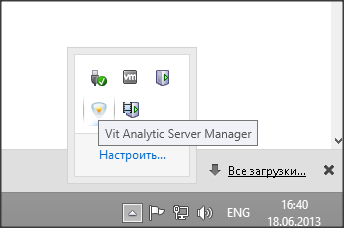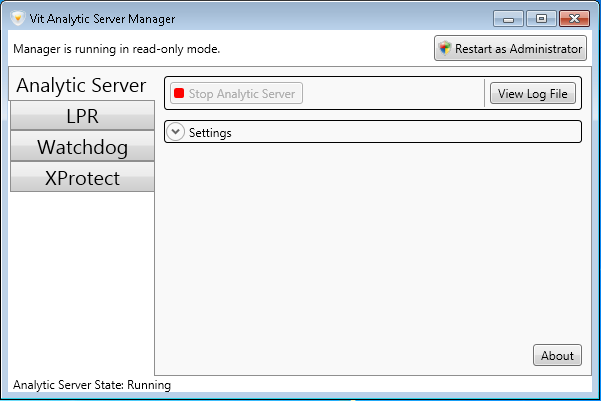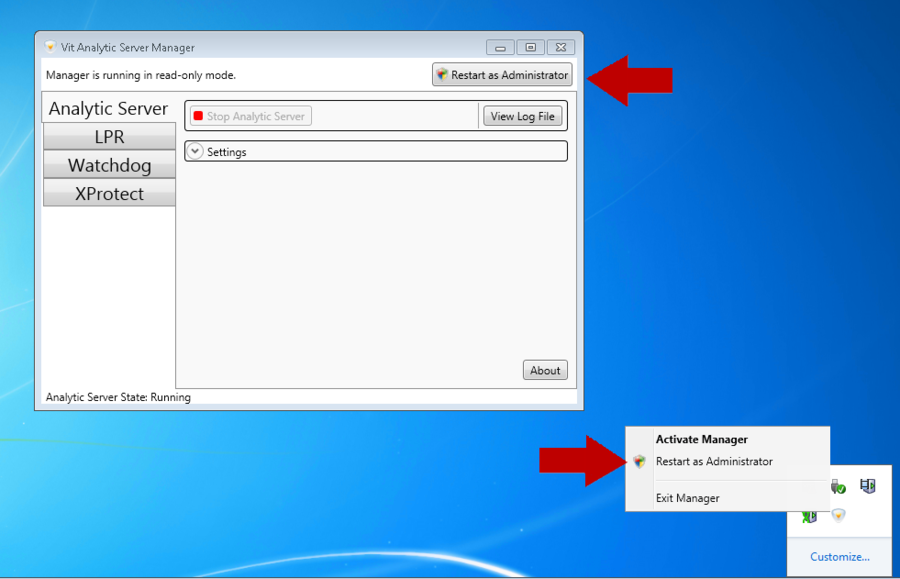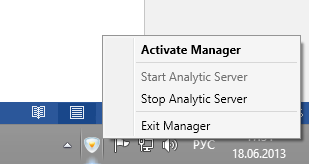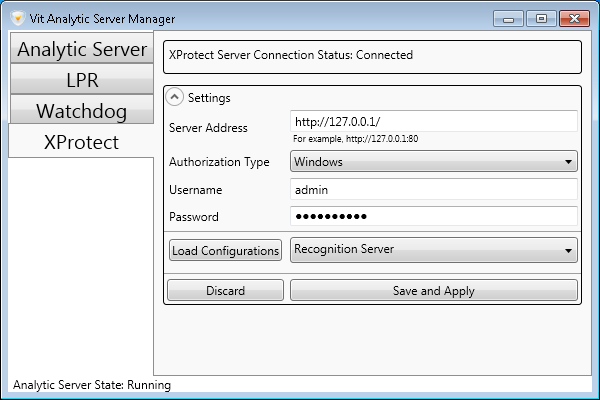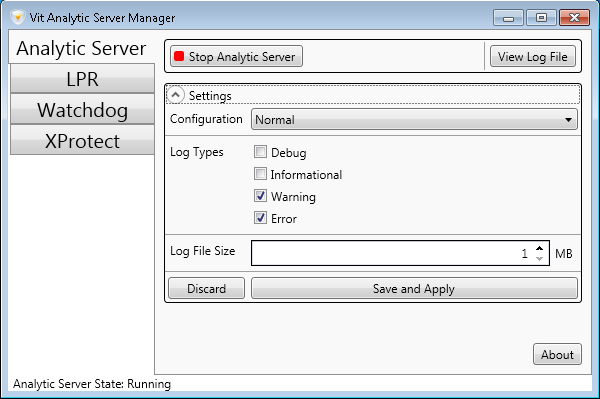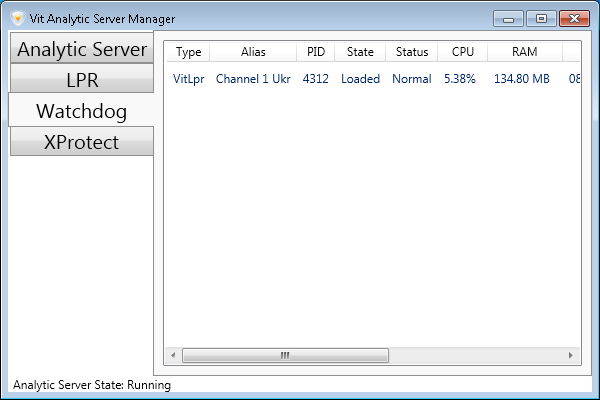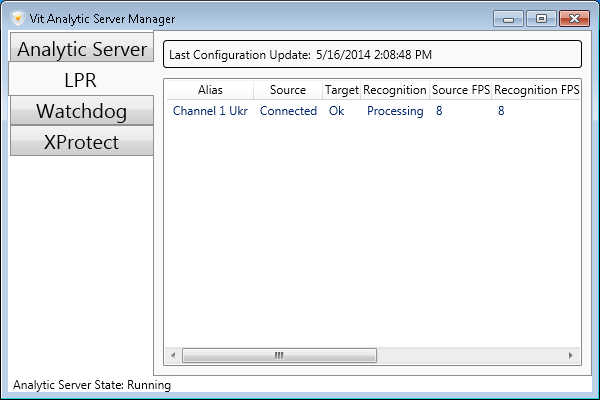Сервера Аналитики. LPR Manager
Analytic Server и Analytic Server Manager
После установки модуля, VIT Recognition Server доступен для настройки в приложении Milestone Management Application в разделе Surveillance Server – Advanced Configuration - MIP Plug-ins – VIT Analytic Service. Для настройки сервера распознавания VIT не нужны дополнительные программы. Тем не менее, тонкая конфигурация параметров Analytic Server (далее просто Сервер Аналитики) может быть произведена на стороне самого сервера, посредством приложения Analytic Server Manager (далее просто Менеджер).
Внимание!
Управление каналами, подключенными к серверу Аналитики, производится в Milestone Management Application. В Analytic Server Manager производится настройка таких параметров сервера, как путь для хранения логов сервера, настройки подключения к серверу XProtect и т.д.
Сервер Аналитики представляет собой службу Windows, которая автоматически загружается при запуске системы. Возможно ручное управление состоянием службы с помощью системных средств операционной системы, выбрав пункт в меню Пуск -> Администрирование -> Службы (или аналогичный ему для различных версий Windows) или через соответствующую кнопку в Диспетчере задач. В открывшемся окне можно запустить, остановить или перезапустить службу (см. рис. Сервер Аналитики. Управление через окно «Службы»).
После установки сервера Аналитики, в меню Пуск, добавляется раздел VIT -> Analytic Server с ярлыком для запуска Analytic Server Manager. Это приложение запускается автоматически на старте системы, но при необходимости осуществить его запуск можно с помощью этого ярлыка.
После запуска Менеджера на панели инструментов в области уведомлений появится соответствующая иконка приложения (см. рис. Сервер Аналитики. Внешний вид иконки Менеджера).
По двойному нажатию на иконку появится окно приложения, в котором в левой части отображаются вкладки доступных плагинов Менеджера. Переходя между ними, можно выполнять различные действия по конфигурированию и мониторингу Сервера Аналитики (см. рис. Сервер Аналитики. Внешний вид окна Менеджера). Количество вкладок в окне приложения будет зависеть от количества установленных модулей системы, например, вкладки LPR и WPR появятся только после установки соответственно модулей VIT LPR и VIT WPR для распознавания номеров автомобилей или железнодорожных вагонов.
В нижней части окна отображается состояние подключения Менеджера к локальному Серверу Аналитики. Если Сервер Аналитики запущен, будет выведена строка Analytic Server State: Running. В противном случае строка будет иметь значение Analytic Server State: Stopped.
Конфигурирование Сервера Аналитики
Для конфигурирования Сервера Аналитики с помощью Менеджера необходимо иметь права Администратора. Если их нет, Менеджер будет запущен в режиме просмотра.
- Для перехода из режима просмотра в режим управления необходимо перезапустить Analytic Server Manager в режиме администратора. Это можно сделать двумя способами:
- выбрать пункт контекстного меню иконки в области уведомлений Restart as Administrator;
- нажать аналогичную кнопку на информационной панели (см. рис. Сервер Аналитики. Переход в режим управления).
- Подтвердить изменение режима управления. Можно сделать двумя способами:
- ввести логин и пароль пользователя с правами администратора;
- подтвердить разрешение для программы на изменение дисковой системы компьютера.
В режиме управления на некоторых вкладках появятся дополнительные доступные элементы для конфигурирования параметров Сервера Аналитики. Также, в контекстном меню иконки в области уведомлений появятся пункты, позволяющие запускать и останавливать Сервер Аналитики напрямую из Менеджера.
Подключение к Milestone XProtect. Вкладка XProtect
Сервер Аналитики имеет встроенный модуль подключения к системе XProtect. Данный модуль, после подключения к удаленному серверу, запрашивает у него конфигурацию и передает ее соответствующим частям системы. Например, модулю распознавания автомобильных номеров передается конфигурация каналов распознавания.
Вкладка XProtect Менеджера предназначена для настройки и просмотра текущего статуса подключения модуля к Milestone XProtect (см. рис. Сервер Аналитики. Вкладка XProtect).
Для настройки подключения к системе XProtect необходимо выполнить следующие шаги:
- перейти на вкладку XProtect;
- указать настройки подключения к системе XProtect:
- Server Address - адрес сервера XProtect в формате http:// адрес_сервера:порт. Если удаленный сервер запущен на 80 порте, указывать порт необязательно.
- Authorization type – тип авторизации, который используется при подключении к серверу XProtect.
- Basic – авторизация на сервере XProtect с данными пользователя, созданного через Milestone Management Application. Данный пользователь должен обладать правами Администратора. Данный тип авторизации может быть использован в Milestone Enterprise, а так же Milestone Corporate 6.0 и выше;
- Windows – авторизация на сервере XProtect с данными пользователя Windows;
- Windows Current User – авторизация на сервере XProtect с данными текущего пользователя Windows.
- Username - логин, используемый для подключения к серверу XProtect; Если пользователь доменный, то необходимо указывать в формате ИМЯ ДОМЕНА\ИМЯ ПОЛЬЗОВАТЕЛЯ. Если пользователь локальный, то можно указывать в формате ИМЯ ПОЛЬЗОВАТЕЛЯ;
- Password - пароль, используемый для подключения к серверу XProtect;
- нажать кнопку Load Configurations и выбрать из выпадающего списка ту конфигурацию, которую необходимо использовать на данном сервере;
- нажать кнопку Save and Apply для сохранения и применения конфигурации.
Рассмотрим вариант построения системы, когда сервер Аналитики находится на одном компьютере, а сервер XProtect – на другом. На том компьютере, где установлен сервер Аналитики, авторизация в Windows осуществляется под логином «admin» с паролем «q1w2e3r4t5». На том компьютере, где установлен сервер XProtect, авторизация в Windows осуществляется под логином «user» с паролем «q1w2e3r4».
В том случае, если выбрать тип авторизации «Windows Current User», то поля Логин (Login) и Пароль (Password) будут не доступны, а система будет пытаться авторизоваться на сервер XProtect с логином и паролем от компьютера, где установлен сервер Аналитики (т.е. «admin», «q1w2e3r4t5»). Естественно, в авторизации будет отказано, так как пользователя с указанными логином и паролем на сервере XProtect нет.
В том случае, если выбрать тип авторизации «Windows», а в поля Логин (Login) и Пароль (Password) ввести «user» и «q1w2e3r4» соответственно, то при попытке авторизации на сервере XProtect будут использоваться эти данные, и она пройдет успешно. Если же выбрать тип авторизации «Windows», а в Логин (Login) и Пароль (Password) ввести «admin» и «q1w2e3r4t5» (логин и пароль пользователя от компьютера, где стоит Аналитики) соответственно, то в авторизации на сервере XProtect будет отказано, так как пользователя с таким логином и паролем на сервере XProtect нет.
В том случае, если выбрать авторизации «Basic», то поля Логин (Login) и Пароль (Password) заполняются соответственно одному из пользователей, находящихся в дереве свойств XProtect в пункте Advanced Configuration – Users. При этом указываемый пользователь должен обладать правами администратора.
Таким, образом, рекомендованная схема авторизации представлена в таблице Рекомендованная схема авторизации.
| Тип системы/Версия Milestone | Corporate 5.0 | Corporate 6.0 | Enterprise |
|---|---|---|---|
| Распределенная (cервер Записи находится на одном компьютере, а МА – на другом) | Windows | Windows, Basic | Windows, Basic |
| На одном компьютере | Windows, Windows Current User | Windows, Windows Current User, Basic | Windows, Windows Current User, Basic |
После нажатия кнопки Load Configurations происходит попытка подключения к серверу. В случае неудачи будет выведено сообщение об ошибке. Если подключение будет успешным, в соседнем с кнопкой выпадающем списке будут показаны все конфигурации, присутствующие на сервере.
После нажатия кнопки Save and Apply изменения конфигурации будут сохранены и применены (если Сервер Аналитики запущен). Применение новых настроек приведет к отключению Сервера Аналитики от XProtect и повторному подключению с новыми настройками. Текущий статус соединения с системой XProtect в верхней части вкладки.
Нажатие на кнопку Discard отбрасывает все не сохраненные изменения настроек.
Управление логированием. Вкладка Analytic Server
Данная вкладка Менеджера позволяет просматривать логи Сервера Аналитики с помощью специального окна, настраивать параметры логирования (см. рис. Сервер Аналитики. Вкладка Analytic Server).
По нажатию на кнопку View Log File откроется окно с содержимым текущего файла логов.
В разделе настроек выпадающий список Configuration указывает на текущую конфигурацию загруженных сервером плагинов. Эта опция используется преимущественно разработчиками, ее обычное значение соответствует пункту меню Normal.
Элементы выбора, обозначенные как Log Types, позволяют выбрать тип сообщений, которые будут записаны в файл логов:
- Debug – отладочные сообщения. Используются преимущественно службой поддержки;
- Informational – информационные сообщения;
- Warning – предупреждения о потенциальных угрозах и ошибках;
- Error – ошибки. Рекомендуется не выключать этот тип логирования.
Поле ввода Log File Size позволяет установить максимальный размер файла
логов в Мегабайтах.
После нажатия кнопки Save and Apply происходит сохранение настроек и их применение в случае, если Сервер Аналитики запущен.
Кнопка Discard позволяет сбросить не сохраненные изменения настроек.
Просмотр данных о состоянии процессов. Вкладка Watchdog
Другие модули Сервера Аналитики указывают ему, какие процессы необходимо запускать и поддерживать в рабочем состоянии. Например, модуль распознавания автомобильных номеров указывает какие каналы распознавания нужно запускать (см. рис. Сервер Аналитики. Вкладка Watchdog).
Данная вкладка менеджера отображает состояние модуля наблюдения за процессами.
На данной вкладке в виде таблицы отображается список модулей, которые контролируются модулем наблюдения за процессами.
Столбцы таблицы имеют следующее значение:
- Type – тип модуля. К примеру, VitLpr – распознаватель автомобильных номеров;
- Alias – строковое имя модуля;
- PID – идентификатор запущенного процесса;
- State – состояние модуля. Может иметь следующие значения:
- Loading – процесс запущен и находится в состоянии загрузки. Модуль в списке подсвечен желтым цветом.
- Loaded – процесс запущен и загружен;
- Unloading – процесс завершает работу. Модуль в списке подсвечен желтым цветом.
- Unloaded – процесс остановлен. Модуль в списке подсвечен красным цветом.
- Status – статус модуля. Возможны значения:
- Normal – модуль имеет нормальный статус;
- Terminating – модуль должен быть остановлен;
- CPU - показатель загрузки процессора данным модулем распознавания, указывается в процентах;
- RAM - показатель объема используемой оперативной памяти, указывается в MB;
- Id – уникальный идентификатор модуля;
- Errorcode – код ошибки. В концепции Сервера Аналитики принято считать, что значение «0» отвечает нормальному состоянию модуля, а любое другое – наличию ошибок, которые могут быть вычислены с помощью битовых масок.
Для перезагрузки каждого отдельного модуля одним из столбцов таблицы является кнопка Restart.
Просмотр данных о состоянии каналов распознавания. Вкладка LPR
На вкладке LPR отображаются сведения о модулях распознавания в контексте их связи с источником распознавания, скоростью видеопотока, количеством кадров для распознавания (см. рис. Сервер Аналитики. Вкладка LPR).
Для каждого модуля отображается список параметров в виде записей в таблице. Столбцы таблицы имеют следующее значение:
- Alias – строковое имя модуля;
- Source – поле, отображающее статус подключения к источнику видео. Может иметь следующие значения:
- Connecting – процесс подключения к источнику видео происходит в данный момент.
- Connected – у данного модуля распознавания есть установленное подключение к источнику видео.
- Target – поле, отображающее успешность передачи результата распознавания по указанным настройкам Сервера Назначения (Target Server). Может иметь следующие значения:
- OK – передача данных распознавания на Сервер назначения выполняется успешно.
- Error – при передаче данных распознавания на Сервер назначения возникла ошибка.
- Recognition – поле, отображающее состояние распознавания для данного канала. Может иметь следующие значения:
- Waiting – модуль находится в ожидании данных для распознавания.
- Processing – модуль занят распознаванием номеров.
- Source FPS – качество видео, которое выражается в количестве кадров за секунду видеопотока с источника (fps);
- Recognition FPS – количество кадров за секунду, которое используется системой для распознавания (fps);
- Frames skipped – количество входящих кадров, отброшенных или пропущенных системой распознавания;
- Id – уникальный идентификатор модуля;
- Errorcode – код ошибки. В концепции Сервера Аналитики принято считать, что значение «0» отвечает нормальному состоянию модуля, а любое другое – наличию ошибок, которые могут быть вычислены с помощью битовых масок.
Analytic Servers. Analytic Server Manager Сервера Аналитики. LPR Manager